AppleはiTunesを中止することにしましたが、それはあなたのiOSデバイス上のコンテンツを管理するための素晴らしいツールです。 CopyTrans Manager iTunesに代わる最良の選択肢の1つです。 MacでもWindowsでも、データを同期するためにiPhoneをiTunesに接続するのは簡単ではありません。
幸いなことに、サードパーティ製のソフトウェアの中には、iPhoneとの間でデータを同期するプロセスを高速化するだけでなく、iTunesによって強制されている一連の制限を取り除くものもあります。
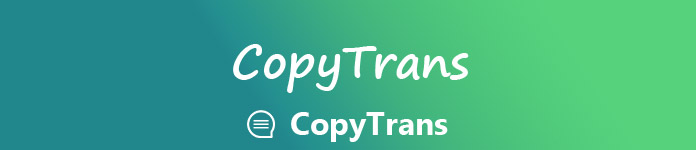
この記事では、CopyTransとその最良の代替案について公平なレビューをします。
第1部:CopyTransの復活
CopyTrans Managerは、iTunesなしでiPhoneミュージックライブラリを簡単に同期できるサードパーティ製のアプリケーションです。

主な特長:
- 1 iTunesを開かなくても、音楽、写真、ビデオなどを転送できます。
- 2 インターネット接続を必要とせずにUSBケーブルを介してデータを同期します。
- 3 iPhone、iPad、iPod Touchでファイルを共有できます。
- 4. iTunesライブラリを復元する iPhone、iPadまたはiPodから。
- 5 iTunesなしでiTunesライブラリとプレイリストを編集します。
メリット
- 1 このiPhoneマネージャは使いやすいです。
- 2 同期する前に音楽を事前に聴くことができる内蔵プレーヤーがあります。
- 3 スマートバックアップ機能は、接続後にiOSデバイスのバックアップを作成します。
デメリット
- 1 iBooksなどの一部のデータタイプは転送できません。
- 2 CopyTransを使用するときは、コンピュータにiTunesをインストールする必要があります。
第2部:CopyTransのトップ5代替品
CopyTransはあなたのiPhoneのコンテンツを管理するためのシンプルなツールであると考えられていますが、誰もがそれに満足しているわけではありません。 最良の選択肢の解決策を見るために読んでください。
トップ1:Apeaksoft MobieTrans
Apeaksoft MobieTrans iOSデバイス用のプロフェッショナルアプリケーションです。
- iPhoneとPC間のデータ転送Android携帯や他のiPhone。
- 写真、ビデオ、音楽、連絡先、通話履歴、SMSなどをサポートします。
- iOSとPC間でデータを同期するには、物理的な接続に依存します。 早く。
- iPhone 17/16/15/14/13/12/11 以前、iPad、iPod touch でご利用いただけます。
メリット
- 1 このインターフェースはユーザーフレンドリーで、着信音メーカーのような広範なツールを統合しています。
- 2 CopyTransに代わるものは、幅広いiOSデバイスをサポートしています。
デメリット
- 1無料試用版の後にライセンスを購入する必要がありますが、価格はかなり手頃な価格です。
iPhoneとPC間でデータを転送する方法
ステップ1:CopyTransに代わる最良の方法を入手する
あなたのPCにMobieTransをダウンロードしてインストールしてください。
デバイスに付属のLightningケーブルを使用してiPhoneをコンピュータに接続します。 それからプログラムを起動すればそれはあなたのiPhoneを検出するでしょう。

ステップ2:iPhoneからPCへのデータ転送
写真などのiOSデータをコンピュータにバックアップするには、 写真 タブ。 すると、iPhoneのすべての写真が右側のパネルに表示されます。 バックアップしたい各写真のチェックボックスをオンにします。 次にをクリックします PC 上部のリボンにある ボタンをクリックして、コンピュータに保存します。

ステップ3:ハードドライブからiPhoneにデータを追加する
iPhoneにファイルを追加したい場合は、対応するタブに行き、 Plus ウィンドウの上部にあるボタン。エクスプローラーウィンドウでファイルを選択し、 店は開いています あなたのiPhoneにそれらを追加する。

トップ2:iMazing 2
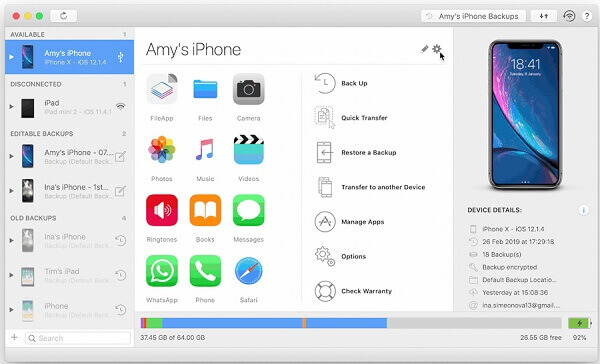
iMazing 2はDigiDNAによって開発されました。 iPhoneのデータ管理が簡単になります。
主な特徴:
- 1 iPhoneとコンピュータ間で写真、音楽、連絡先などを転送できます。
- 2 クイック転送機能を使用して、PCからiPhoneに複数のファイルを同期します。
- 3。 エクスポートおよび iPhoneを印刷 メッセージとWhatsAppチャット。
- 4 Wi-Fi経由でiPhoneを簡単にバックアップします。
メリット
- 1 CopyTransに代わるものは新しいiOS 26と完全に互換性があります。
- 2 隠しファイルも含めてすべてのiOSファイルを表示できます。
デメリット
- 1 iPhoneデータにアクセスする場合は、まずそれらをバックアップする必要があります。
トップ3:Waltr 2
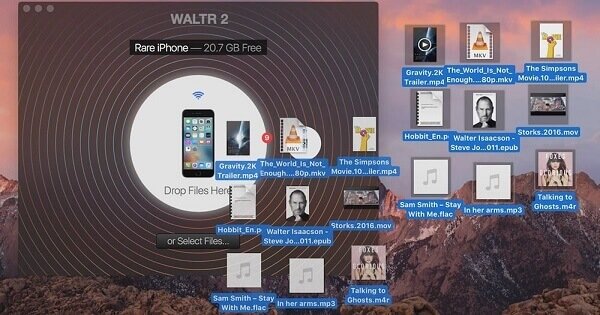
Waltr 2は、iTunesを使用せずにメディアファイルをiPhoneに転送するもう1つの方法です。
主な特徴:
- 1 ビデオ、音楽、iBook、その他の書類をiPhoneまたはiPadに転送します。
- 2 ファイルをその場でiOSがサポートするフォーマットに変換します。
- 3 データ転送中は元の状態を保ってください。
- 4 Wi-Fi転送とUSB同期の両方をサポートします。
メリット
- 1 ドラッグアンドドロップ機能により使いやすくなりました。
- 2 CopyTransに代わるものは軽量です。
デメリット
- 1 価格はiMazingや他のソフトウェアと同等ではありません。
- 2 iPhone上でデータをプレビューおよび管理することはできません。
トップ4:iExplorer

iExplorer あなたのiOSデバイスをPC上で管理するのに良い方法です。
主な特徴:
- 1 あなたのiPhoneの内容を読み、それらを提示してください。
- 2 メッセージ、メモ、連絡先、ボイスメールなどを転送します。
- 3 選択したコンテンツをiOSデバイスからiTunesに送信します。
- 4 iPhoneのディレクトリをWindowsエクスプローラのフォルダとしてマウントします。
メリット
- 1 CopyTransに代わるものは、iPhoneデータを管理することを容易にします。
- 2 無料版と有料版の両方を提供しています。
デメリット
- 1 iPhone上のすべてのファイルタイプをサポートするわけではありません。
- 2 Wi-Fiネットワーク経由でiPhoneのデータを同期することはできません。
トップ5:MediaMonkey
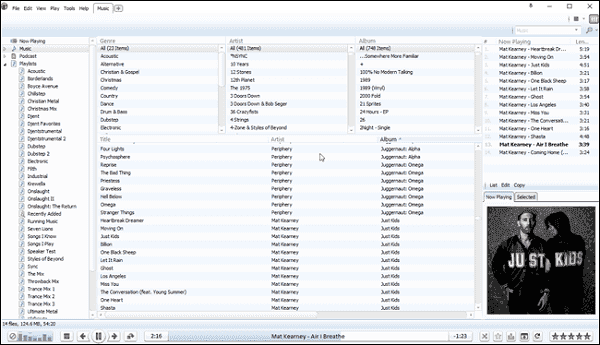
MediaMonkeyは音楽プレーヤーだけでなく、iOSデバイスの音楽マネージャでもあります。
主な特徴:
- 1 ハードドライブ上の音楽を認識して自動的にインポートします。
- 2 あらゆるオーディオフォーマットで保存された音楽を聴きます。
- 3 iPhoneやiPadなどのiOSデバイスに音楽を同期します。
- 4 カスタマイズ可能なインターフェースとたくさんのスキンを装備する。
メリット
- 1 CopyTransに代わるこの方法は、さまざまなニーズを満たす3つのバージョンを提供します。
- 2 それは音楽管理と同期のためのメディアライブラリを統合しています。
デメリット
- 1 あなたの音楽をiPhoneに変換することはできません。
- 2 高度な機能はプレミアムバージョンでのみ利用可能です。
パート 3: CopyTrans に関するよくある質問
携帯電話から PC にファイルを転送できないのはなぜですか?
最も一般的な理由は、デバイスとコンピューター間の接続不良です。 デバイスがライトニング ケーブルで接続されている場合は、ケーブルがデータを適切に転送できなくなっているか、デバイスの USB ポートが故障している可能性があります。 データ ケーブルを別のものに交換することで、これを確認できます。 デバイスが Wi-Fi 経由でコンピュータに接続されているとします。 その場合、インターネット接続が不安定であるか、インターネット速度が遅すぎるため、ファイルが適切に転送されない可能性があります。 別のワイヤレス ネットワークに接続してみてください。
ケーブルなしで iPhone を iTunes に接続するにはどうすればよいですか?
USBケーブルを使用しない場合は、Wi-Fi経由で接続することもできます。まず、デバイスがコンピューターと同じ Wi-Fi に接続していることを確認します。コンピューターで iTunes を開き、デバイス ボタンをクリックします。次に選択します Summary、のボックスにチェックを入れます Wi-Fiでこのデバイスと同期する。 最後に、 Apply.
Bluetooth 経由で iPhone から PC にファイルを転送できますか?
もちろん。 携帯電話をコンピュータとペアリングできる場合は、ファイルを転送できます。 Bluetooth ファイル転送に移動して選択するだけです ファイルを送信。 リストからコンピュータの名前を選択し、「 ブラウズ 共有したいファイルにチェックを入れます。 ただし、この送信方法は効率が低い可能性があるため、別のツールの使用を検討することをお勧めします。
移行後、古いiPhoneは消去したほうがいいでしょうか?
それは電話を何に使いたいかによって異なります。 バックアップとして保持したいだけの場合は、データを空にする必要はあまりありません。 携帯電話を売却する場合は、データを移行した後、すべての個人情報を消去する必要があります。
iCloud を使用して、ある iPhone から別の電話にすべてを転送できますか?
iCloud バックアップがオンになっている場合は、別のデバイスで iCloud にサインインすることで、データを新しいデバイスに転送できます。 ただし、iCloud は元々保存されていたデータをバックアップできないことに注意することが重要です。 また、Android スマートフォンに転送しようとしている場合、システムの不一致により転送できないアプリ データがある可能性があります。
結論
上記のレビューに基づいて、iOSデバイス用に少なくとも6最高のデータマネージャを把握する必要があります。 これで、CopyTrans Managerを使用する価値があるかどうかを理解する必要があります。 さらに、あなたは同様の機能を持つより多くのオプションを得ることができます。 たとえばApeaksoft MobieTransは、プロのiOSマネージャです。 私たちの勧告があなたにとって有益であることを願っています。




